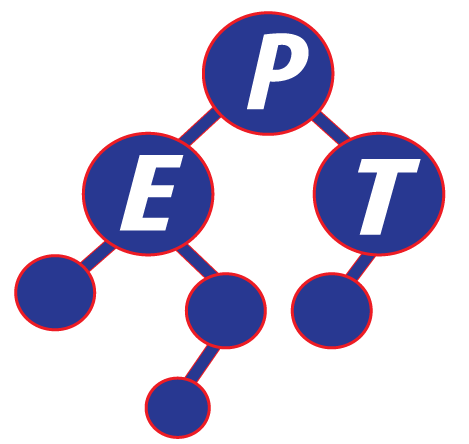หัวข้อ: 5 IDE สำหรับการเขียนโปรแกรม Perl อย่างง่ายดายพร้อมข้อดีข้อเสีย และตัวอย่างการใช้งาน
Perl หนึ่งในภาษาโปรแกรมมิ่งที่โดดเด่นด้วยความสามารถในการจัดการกับข้อความและการทำงานอัตโนมัติบนเซิร์ฟเวอร์ ความยืดหยุ่นและการสนับสนุนจากชุมชนทำให้ Perl ยังคงเป็นที่นิยมในหมู่นักพัฒนาซอฟต์แวร์ หนึ่งในวิธีที่จะเริ่มเขียน Perl ได้อย่างมีประสิทธิภาพคือการเลือกใช้ Integrated Development Environment (IDE) ที่เหมาะสม ในบทความนี้ เราจะสำรวจ 5 IDE ที่เหมาะสมสำหรับการเขียนโค้ด Perl พร้อมทั้งข้อดีข้อเสียของแต่ละตัว
1. Padre
Padre เป็น IDE ที่ถูกพัฒนาขึ้นเพื่อ Perl โดยเฉพาะ มีความสามารถในการดีบัค, การจัดการโปรเจ็คต์ และรองรับการเขียนโปรแกรมเชิงวัตถุได้ดี
- ข้อดี: รองรับ Perl อย่างแท้จริง, มีส่วนเสริมให้เลือกมากมาย
- ข้อเสีย: การพัฒนาอาจไม่ได้รับการอัปเดตเท่าที่ควร
ตัวอย่างการใช้งาน: การสร้างโปรแกรมที่แสดง "Hello, World!" บน Padre สามารถทำได้โดยการสร้างไฟล์ใหม่, พิมพ์โค้ด, และกด Run ได้ทันที
print "Hello, World!\n";
2. Komodo
Komodo IDE เป็นเครื่องมือที่มีชื่อเสียงสำหรับการพัฒนาโปรแกรมหลายภาษา รวมถึง Perl
- ข้อดี: มีคุณสมบัติแบบครบครัน, สามารถใช้กับหลายภาษา
- ข้อเสีย: น้ำหนักโปรแกรมค่อนข้างเยอะ, อาจไม่เหมาะสำหรับคอมพิวเตอร์ที่สเปคต่ำ
ตัวอย่างการใช้งาน: เขียนโค้ด Perl ใน Komodo และใช้ฟีเจอร์การดีบั๊กเพื่อตรวจสอบค่าตัวแปรต่างๆ
my $name = 'World';
print "Hello, $name!\n";
3. Eclipse with EPIC
Eclipse เป็น IDE สำหรับ Java ที่มีปลั๊กอิน EPIC สำหรับการพัฒนา Perl
- ข้อดี: ฟีเจอร์ครบถ้วน, สามารถต่อยอดใช้กับการพัฒนาภาษาอื่นๆ
- ข้อเสีย: การตั้งค่าค่อนข้างซับซ้อน, สภาพแวดล้อมของ Eclipse อาจดูน่าเบื่อสำหรับบางคน
ตัวอย่างการใช้งาน: ตั้งค่า Project ใหม่ใน Eclipse และติดตั้งปลั๊กอิน EPIC เพื่อสร้างและรันโค้ด Perl ได้เลย
use strict;
use warnings;
print "Hello, Eclipse with EPIC!\n";
4. Sublime Text with Perl Package
Sublime Text เป็นตัวแก้ไขข้อความที่มีความสามารถเป็น IDE เมื่อติดตั้งแพ็คเกจสำหรับ Perl
- ข้อดี: ส่วนติดต่อผู้ใช้สวยงาม messageType: markdown, การทำงานรวดเร็วและเบา
- ข้อเสีย: ไม่ถูกพัฒนามาเพื่อ Perl เป็นพิเศษ, อาจต้องปรับแต่งเพิ่มเติม
ตัวอย่างการใช้งาน: ติดตั้งแพ็คเกจ Perl บน Sublime Text แล้วเขียนโค้ด Perl ได้โดยไม่มีปัญหา
# Perl code can be elegantly written in Sublime Text
print "Hello, Sublime Text!\n";
5. Visual Studio Code with Perl Extension
Visual Studio Code (VS Code) ได้รับความนิยมอย่างมากในชุมชนนักพัฒนา โดยมี Extension สำหรับ Perl
- ข้อดี: มีชุมชนใหญ่, Extension ที่หลากหลาย
- ข้อเสีย: ต้องเข้าใจและสามารถจัดการ Extensions ได้อย่างดี
ตัวอย่างการใช้งาน: ติดตั้ง Perl Extension ใน VS Code และเริ่มเขียนโค้ดที่มีไฮไลท์, ช่วยเหลือการเขียนโค้ด, และรันตรงในตัว
use feature 'say';
say "Hello, VS Code!";
ทิ้งท้ายจากการพิจารณาใช้งาน IDE สำหรับ Perl ต่างๆ นักพัฒนาควรเลือก IDE ที่สอดคล้องกับสไตล์การทำงานและความต้องการของโปรเจกต์ ไม่ว่าการเลือกของคุณจะเป็นตัวไหนจากที่กล่าวไป การสร้างศักยภาพในการเขียนโค้ด Perl จะเป็นเรื่องที่ง่ายดายยิ่งขึ้นด้วยการใช้เครื่องมือเหล่านี้ และหากคุณต้องการลงมือปฏิบัติจริงและเรียนรู้เชิงลึก เรียนรู้การเขียนโค้ดและการทำงานของโปรแกรมด้วยมุมมองที่ครอบคลุม การเข้าร่วมคอร์สที่ EPT นับเป็นอีกทางเลือกที่มีคุณภาพที่สามารถช่วยให้คุณเอาชนะความท้าทายในโลกของการเขียนโปรแกรมได้อย่างมืออาชีพ.
หมายเหตุ: ข้อมูลในบทความนี้อาจจะผิด โปรดตรวจสอบความถูกต้องของบทความอีกครั้งหนึ่ง บทความนี้ไม่สามารถนำไปใช้อ้างอิงใด ๆ ได้ ทาง EPT ไม่ขอยืนยันความถูกต้อง และไม่ขอรับผิดชอบต่อความเสียหายใดที่เกิดจากบทความชุดนี้ทั้งทางทรัพย์สิน ร่างกาย หรือจิตใจของผู้อ่านและผู้เกี่ยวข้อง
หากเจอข้อผิดพลาด หรือต้องการพูดคุย ติดต่อได้ที่ https://m.me/expert.Programming.Tutor/
Tag ที่น่าสนใจ: perl ide padre komodo eclipse epic sublime_text visual_studio_code programming development integrated_development_environment code_editor software_development programming_languages
หากมีข้อผิดพลาด/ต้องการพูดคุยเพิ่มเติมเกี่ยวกับบทความนี้ กรุณาแจ้งที่ http://m.me/Expert.Programming.Tutor
085-350-7540 (DTAC)
084-88-00-255 (AIS)
026-111-618
หรือทาง EMAIL: NTPRINTF@GMAIL.COM

Copyright (c) 2013 expert-programming-tutor.com. All rights reserved. | 085-350-7540 | 084-88-00-255 | ntprintf@gmail.com